Dovresti aver installato o aggiornato a molte nuove versioni del kernel nel tempo nella tua macchina Linux. Se sul tuo sistema sono installati più kernel Linux, come scopriresti quando una specifica versione del kernel Linux viene avviata l'ultima volta? Questo è ciò che scopriremo ora. Questa guida spiega come controllare l'ultimo utilizzo o avvio di un kernel Linux.
Elenca tutti i kernel Linux installati
Prima di scoprire quando viene avviato un kernel Linux specifico, controlliamo l'elenco di tutti i kernel installati nel nostro sistema Linux.
Per impostazione predefinita, tutti i kernel Linux installati ei file associati sono archiviati in /boot directory. Controlla semplicemente il contenuto di questa directory usando find comando per visualizzare l'elenco dei kernel installati:
$ find /boot/vmli*Esempio di output dal mio desktop Ubuntu 20.04 LTS:
/boot/vmlinuz
/boot/vmlinuz-5.4.0-64-generic
/boot/vmlinuz-5.4.0-65-generic
/boot/vmlinuz.old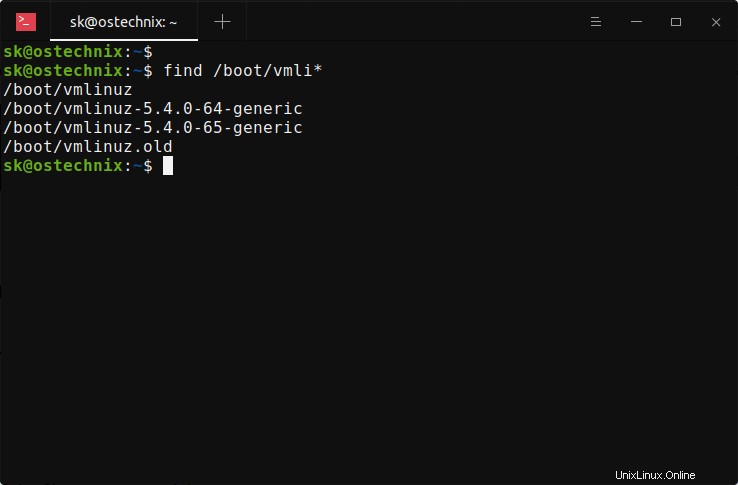
Come puoi vedere nell'output sopra, sono installate due versioni di kernel Linux (5.4.0-64 e 5.4.0-65). Per impostazione predefinita, verrà avviato il kernel più recente, quindi l'ultimo tempo di accesso del 5.4.0-65 è oggi. Ora controlliamo quando è stata avviata per l'ultima volta la versione precedente del kernel, ad esempio 5.4.0-64.
Trova l'ultimo avvio di una specifica versione del kernel Linux
Possiamo facilmente trovare l'ultimo avvio di un kernel visualizzando l'ora dell'ultimo accesso del file immagine del kernel pertinente. In Linux, esiste un'utilità della riga di comando denominata stat questo ci aiuta a trovare tali dettagli.
La stat Il comando viene utilizzato per visualizzare informazioni su file e filesystem come dimensioni, autorizzazioni, creazione e date di accesso, tra le altre.
Per scoprire quando una specifica versione del kernel Linux (ad es. vmlinuz-5.4.0-64-generic ) è l'ultimo avvio, esegui:
$ stat -c %x /boot/vmlinuz-5.4.0-64-generic Ecco,
-cflag viene utilizzato per specificare FORMAT,%xviene utilizzato per visualizzare l'ora dell'ultimo accesso in un formato leggibile dall'uomo.
Risultato di esempio:
2021-01-23 13:15:00.000000000 +0530
Secondo l'output sopra, la versione del kernel Linux 5.4.0-64 è stata avviata l'ultima volta il 23 gennaio 2021.
Puoi anche usare il capitale %X flag nel comando precedente se vuoi visualizzare l'epoca di Unix nell'output.
$ stat -c %X /boot/vmlinuz-5.4.0-64-generic
1611387900
Un altro modo per trovare il tempo di accesso di un kernel Linux è usare find comando come di seguito:
$ find /boot/vmlinuz-5.4.0-64-generic -printf "%[email protected] %p\n"
1611387900.0000000000 /boot/vmlinuz-5.4.0-64-genericVisualizza l'ultimo avvio di una specifica versione del kernel Linux utilizzando journalctl comando
Nelle moderne distribuzioni Linux che utilizzano Systemd gestore del servizio, possiamo usare journalctl comando da visualizzare quando un kernel Linux viene utilizzato o avviato l'ultima volta.
Per visualizzare l'avvio più recente, esegui questo comando:
$ journalctl --boot | grep "Linux version"Oppure,
$ journalctl -b | grep "Linux version"Risultato di esempio:
Feb 08 11:28:01 ostechnix kernel: Linux version 5.4.0-65-generic ([email protected]) (gcc version 9.3.0 (Ubuntu 9.3.0-17ubuntu1~20.04)) #73-Ubuntu SMP Mon Jan 18 17:25:17 UTC 2021 (Ubuntu 5.4.0-65.73-generic 5.4.78)
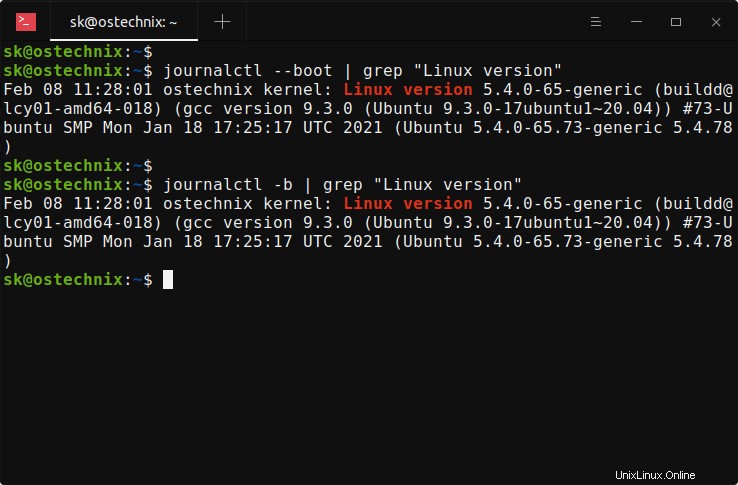
Per elencare tutti gli stivali precedenti disponibili, esegui:
$ journalctl --list-bootsVedrai un lungo elenco di stivali precedenti come mostrato nell'output seguente:
[...] -10 b4634cec90874b47a3aa4342b14c49bd Tue 2021-02-02 17:14:46 IST—Tue 2021-02-02 22:19:11 IST -9 3b98c3f4a27f4444bf5b08243f4e27a6 Wed 2021-02-03 10:48:10 IST—Wed 2021-02-03 22:20:14 IST -8 5e75c35655f24015af92063fe6be1bd7 Thu 2021-02-04 10:44:31 IST—Thu 2021-02-04 11:21:08 IST -7 1ac699796f6d4fe288e231720027bb3a Thu 2021-02-04 11:21:29 IST—Thu 2021-02-04 22:26:52 IST -6 d3a9d739e07546a6836d9f84a0bbb6c3 Fri 2021-02-05 12:24:21 IST—Fri 2021-02-05 22:15:59 IST -5 ba8b180cade44f2bad11710b72b69475 Sat 2021-02-06 10:46:20 IST—Sat 2021-02-06 10:48:42 IST -4 58f942c57e044e63934e682ba99e66b9 Sat 2021-02-06 10:49:10 IST—Sat 2021-02-06 11:40:51 IST -3 364162c62fbd4d3ca25c2d37b65168cf Sat 2021-02-06 11:45:21 IST—Sat 2021-02-06 15:22:31 IST -2 97492fb7ad0e4d3d9f818c428f8e5cbe Sat 2021-02-06 15:24:24 IST—Sat 2021-02-06 22:47:39 IST -1 67a81252453045eca42daa9417f48eed Sun 2021-02-07 10:49:30 IST—Mon 2021-02-08 01:00:45 IST 0 3850ccfefeb9428689c521a206b1df81 Mon 2021-02-08 11:28:01 IST—Mon 2021-02-08 18:46:14 IST
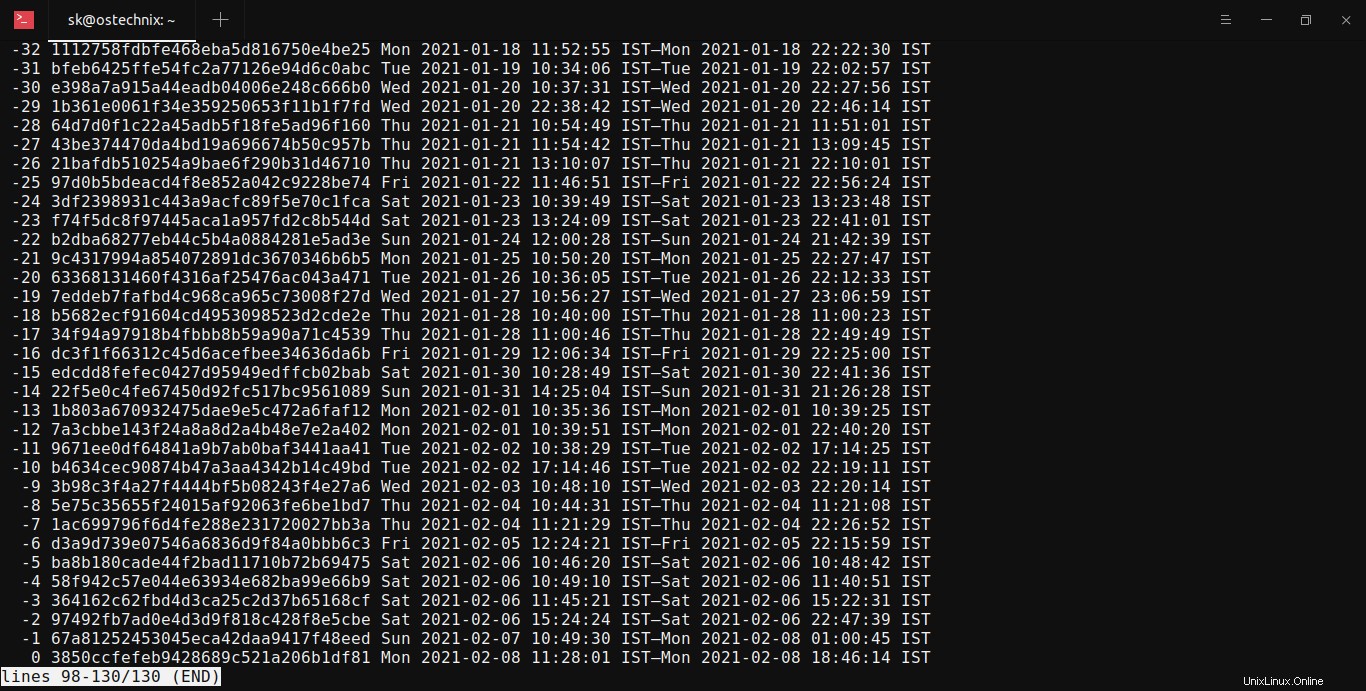
Ora puoi controllare ogni descrittore di avvio per scoprire quando è stata utilizzata l'ultima volta una specifica versione del kernel.
Esempio:
$ journalctl --boot=ba8b180cade44f2bad11710b72b69475 | grep "Linux version"Risultato di esempio:
Feb 06 10:46:20 ostechnix kernel: Linux version 5.4.0-65-generic ([email protected]) (gcc version 9.3.0 (Ubuntu 9.3.0-17ubuntu1~20.04)) #73-Ubuntu SMP Mon Jan 18 17:25:17 UTC 2021 (Ubuntu 5.4.0-65.73-generic 5.4.78)
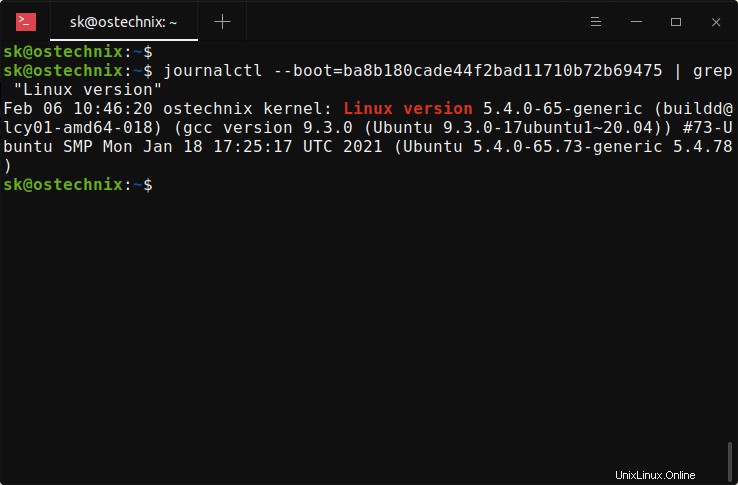
Spero che questo aiuti.